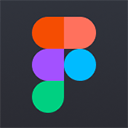关闭UAC提示可提升操作效率,通过设置界面、控制面板、注册表或组策略编辑器调整,其中设置界面操作最简便,注册表修改最彻底但有风险。

如果您在使用Windows 11进行系统设置或安装软件时,频繁遇到用户账户控制(UAC)的弹窗提示,这可能会影响操作效率。以下是几种调整或关闭UAC提示等级的方法:
本文运行环境:Dell XPS 13,Windows 11 家庭版。
一、通过系统设置界面调整UAC级别
此方法通过Windows 11的内置设置界面直接修改UAC通知级别,操作直观且无需额外工具,适合大多数用户。
1、点击任务栏上的“开始”按钮,打开开始菜单。
2、在开始菜单中选择“设置”应用并打开。
3、在设置窗口的搜索框内输入更改用户账户控制设置,然后从搜索结果中点击该项。
4、在弹出的用户账户控制设置窗口中,将滑块拖动至最底部的“从不通知”选项。
5、点击“确定”按钮保存更改,系统可能会要求您确认操作或输入管理员密码。
6、重启计算机后,新的UAC设置将生效。

二、利用控制面板修改UAC设置
控制面板提供了对系统功能的传统管理方式,通过此途径同样可以访问并修改UAC配置,适用于习惯使用控制面板的用户。
1、按下键盘上的Win + R组合键,打开“运行”对话框。
2、在运行框中输入control并按回车键,以打开控制面板。
3、在控制面板中,将查看方式设置为“大图标”或“小图标”,然后找到并点击“安全和维护”。
4、在“安全和维护”窗口左侧,点击“更改用户账户控制设置”链接。
5、此时会打开与方法一相同的UAC设置窗口,将滑块移至“从不通知”位置,点击“确定”完成设置。
6、根据提示进行确认,并重启电脑使更改生效。

三、通过注册表编辑器禁用UAC
此方法直接修改系统注册表中的关键值,能够彻底禁用UAC功能,但操作具有一定风险,需谨慎执行。
1、再次使用Win + R快捷键打开“运行”对话框。
2、输入regedit并按回车,启动注册表编辑器。若出现用户账户控制提示,请允许其继续。
3、在注册表编辑器中,导航至以下路径:
HKEY_LOCAL_MACHINE\SOFTWARE\Microsoft\Windows\CurrentVersion\Policies\System
4、在右侧窗格中找到名为EnableLUA的DWORD (32位)值,双击打开它。
5、将其“数值数据”从1修改为0,基数保持十六进制不变,然后点击“确定”。
6、关闭注册表编辑器,重启计算机。重启后,UAC将被完全禁用。

四、使用组策略编辑器(限专业版及以上)
对于Windows 11专业版、企业版或教育版用户,可以通过本地组策略编辑器来精细控制UAC的各项策略,提供更高级的配置选项。
1、按下Win + R键,输入gpedit.msc,然后按回车以打开本地组策略编辑器。
2、在组策略编辑器中,依次展开“计算机配置” -> “Windows 设置” -> “安全设置” -> “本地策略” -> “安全选项”。
3、在右侧策略列表中,找到并双击“用户帐户控制: 管理员批准模式中管理员的提升提示行为”这一策略。
4、在弹出的属性窗口中,将“本地安全设置”由默认的“提示凭据”改为“无提示-直接提升”。
5、点击“确定”保存设置,同时建议检查其他相关的UAC策略是否需要调整。
6、关闭组策略编辑器,重启电脑使策略生效。